建立家庭局域网怎么建立家庭局域网
如何组建家庭局域网
一. 局域网组建前准备工作 先要了一点网络方面的电脑基础知识, 如网络的类型, 连接的方法等, 这里就不详细介绍, 只说实现的方法. 因为是家庭小型局域网络, 采用星形网是通用的一种方法. 简单易用, 只要一个路由器或集线器就行了.现在的家庭组网路由器用得比较多, 如果是无线路由, 可以省去很多布线的工作, 就是线也省去了. 但要电脑都有无线网卡才行, 用传统的有线路由器就要看有多少输出端口, 一般家中和小型办公室有4-8个端口完全够用.
如果使用有线的路由器, 就要准备好网线, 最好还要画一张施工简图。
确认每台计算机的摆放方式和地点,然后在图上标明节点位置(也就是每台计算机的摆放位置)。
根据节点的分布确定网络集线器的摆放地点。
要注意网关服务器(就是接入的那台计算机)的放置要配合上网电话线的入户方向,因为电话入户线越短越好。
二. 局域网布线
第一步是“放线”,确定网络集线器和每台计算机之间的距离,分别截取相应长度的网线,然后将网线穿管(PVC管)。
也可以不用穿管,直接沿着墙壁走线。
要注意的是双绞线(网 线)的长度不得超过100米,否则就得加装中继器来放大信号。
第二步就是接着是“做网络接头”了,也就是制作RJ45双绞线接头。
在讲述如何正确接线之前,要先说明8根双绞线的编号规则。
编号次序是 这么定义的:把RJ45有卡子的一面向下,8根线镀金脚的一端向上,从左起依次为12345678。
下面就讲一下所谓的“1、2、3、6”的接法。
“1、 2、3、6”用于上行和下行数据传输,1、2和3、6各为一对,我们只要把1、2用一对绞线,3、6用一对绞线就可以了。
至于颜色只需要相同就行。
如果不用以上接法,也可以8根线单独接,具体做法:左手拿RJ45水晶头,右手拿线,按照棕、棕白、蓝、蓝白、绿、绿白、橙、橙白的顺序接入,然后用夹线钳夹好。
一般情况下,接线应使用专用的夹线钳(有些高手可以用尖嘴钳代替,但是对于广大的菜鸟来说,RJ45水晶头可是2元一个啊,还是使用专用的夹线钳保险)。
按上述方法将线接好之后,将RJ45水晶头用夹线钳夹住,用力一压就行了。
要注意的是压线一定要压到底,一般压两到三下即可。
你还可以去了解一下: 千兆网线水晶头的接法
第三步就是将做好的接头和网卡连接。
要注意将接头插入网卡槽中时,要轻轻地平行插入,直至听到“咔”的声音,确保接头已经和网卡良好地接触。
第四步: 将网线两端做好的接头分别插入网卡和网络集线器,这样,布线工作就基本完成了.
如果是无线路由, 上面这些麻烦的工作都可以省去, 只要为电脑安装无线网卡就行了. 这就是无线网络越来越受欢迎的原因了.
三. 测试网络连接
接下来的工作是具体的连网工作,包括物理连通和计算机操作系统的对等互联。
判断计算机的物理连通与否很简单:查看网卡的指示灯或者网络集线器上对应的指示 灯是否正常就知道了。
一般网卡上绿灯亮表示网络连通。
四. 设置电脑和路由器连接.
如果测试风络的连接没有问题, 还不能使整个网络运作起来,还要对每一台电脑进行网络配置。
1 首先要安装网卡。
网卡按总线标准可分为:PCI,ISA两种。
如果买的是 PCI网卡,一般在安装和设置中不会出现什么问题;将网卡插入主板,重新启动计算机后,
2.添加"TCP/IP"协议。
在“控制面板”的“网络”选项中选择“添加”→“适配器”,然后选择厂商和网卡型号,按“确定”后,在网络窗口中会显示添加的网卡设备,同时还会安装相应的网络协议和网络客户。
注意只需要安装TCP/IP协议、Microsoft网络客户、文件和打印机共享即可。
3. 设置网络IP. 双击“TCP/IP协议”,在弹出的IP对话框里填好本机IP地址、子网掩码、网关地址以及DNS服务器的IP地址。
例如笔者的设置:本机IP为192.168.0.1~192.168.0.20;子网掩码为255.255.255.0;网关地址为192.168.0.1;DNS服务器地址为61.128.128.68。
4. 设置网上邻居. 打开网络对话框中“标识”标签,这是给机器取网名和划分工作组的地方。
在“计算机名”中填上计算机的网名,其他人可以在“网上邻居”中用这个名字访问你的机器;然后“工作组”中填上一个工作组名,在同一局域网中工作组的名字必须相同。
现在检测网络是否连通。
在Windows桌面上双击“网上邻居”,如果在打开的窗口中看到自己和其他计算机名,这就表示网络已经连通了。
这样就能在网内各电脑之间共享资料文件了.
如果不能在“网络邻居”里看到电脑的名字,可按以下步骤诊断:
1.检查网络物理上是否连通。
2.如果只是看不到自己的本机名,检查是否添加了“文件与打印机共享”服务。
3.如果“网络邻居”里只有自己,首先保证网络物理是连通的,然后检查工作组名字是否和其他计算机一致。
4.如果什么都看不到,可能是网卡的设置问题,重新检查网卡设置,或者换一块网卡试试。
5.用Ping、Tracert等网络检测工具诊断网络的线路是否正常。
五. 连接互联网.
如果你用的集线器, 要设置一台电脑为网关服务器,通过拨号上网后,其他局域网中的机器都可以共享该机器的拨号连接。
共享上网只需在所有的上网机器中安装 TCP/IP协议和在网关服务器中安装代理服务软件即可实现。
怎么建立家庭局域网
两台电脑直接用根网线相连,,IP设置成同一个网段的IP就可以了... 然后共享.. 1.“我的电脑”右键-管理-本地用户和组-用户-启用来宾(注意:在这里启用来宾的效果和在控制面板-用户账户里面启用来宾是一样的。区别就是在此启用后面板里面的来宾还是显示没有启用的,而在面板里面启用来宾的话这里也就启用了。
) 2..运行里输入secpol.msc启动“本地安全设置”-“用户权利指派”-将“拒绝从网络访问这台计算机”里面的guest用户删除。
3.运行里输入secpol.msc启动“本地安全设置”-“安全选项”-“网络访问:本地账户的共享和安全模式”-将“经典”改为“仅来宾”。
4.运行里输入secpol.msc启动“本地安全设置”-“用户权利指派”-将“拒绝作为服务器和批作业”里面的用户删除 注意:以上设置需重启后生效
- 建立家庭局域网怎么建立家庭局域网相关文档
- 妇女建立家庭局域网
- 步骤建立家庭局域网
- 第35届天津市青少年科技创新大赛青少年科技创新成果项目获奖名单
- 报送建立家庭局域网
- 妇女建立家庭局域网
- 老年人建立家庭局域网
hostodo:美国大流量VPS,低至$3,8T流量/月-1.5G内存/1核/25gNVMe/拉斯维加斯+迈阿密
hostodo从2014年年底运作至今一直都是走低价促销侧率运作VPS,在市场上一直都是那种不温不火的品牌知名度,好在坚持了7年都还运作得好好的,站长觉得hostodo还是值得大家在买VPS的时候作为一个候选考虑项的。当前,hostodo有拉斯维加斯和迈阿密两个数据中心的VPS在促销,专门列出了2款VPS给8T流量/月,基于KVM虚拟+NVMe整列,年付送DirectAdmin授权(发ticket...
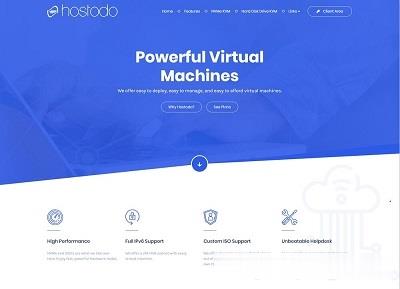
易探云:香港CN2云服务器低至18元/月起,183.60元/年
易探云怎么样?易探云最早是主攻香港云服务器的品牌商家,由于之前香港云服务器性价比高、稳定性不错获得了不少用户的支持。易探云推出大量香港云服务器,采用BGP、CN2线路,机房有香港九龙、香港新界、香港沙田、香港葵湾等,香港1核1G低至18元/月,183.60元/年,老站长建站推荐香港2核4G5M+10G数据盘仅799元/年,性价比超强,关键是延迟全球为50ms左右,适合国内境外外贸行业网站等,如果需...
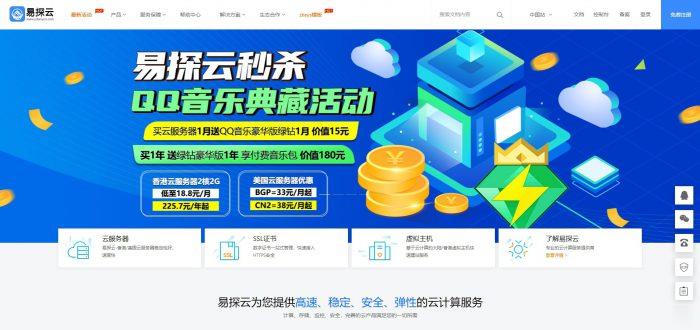
Webhosting24:$1.48/月起,日本东京NTT直连/AMD Ryzen 高性能VPS/美国洛杉矶5950X平台大流量VPS/1Gbps端口/
Webhosting24宣布自7月1日起开始对日本机房的VPS进行NVMe和流量大升级,几乎是翻倍了硬盘和流量,价格依旧不变。目前来看,日本VPS国内过去走的是NTT直连,服务器托管机房应该是CDN77*(也就是datapacket.com),加上高性能平台(AMD Ryzen 9 3900X+NVMe),还是有相当大的性价比的。此外在6月30日,又新增了洛杉矶机房,CPU为AMD Ryzen 9...
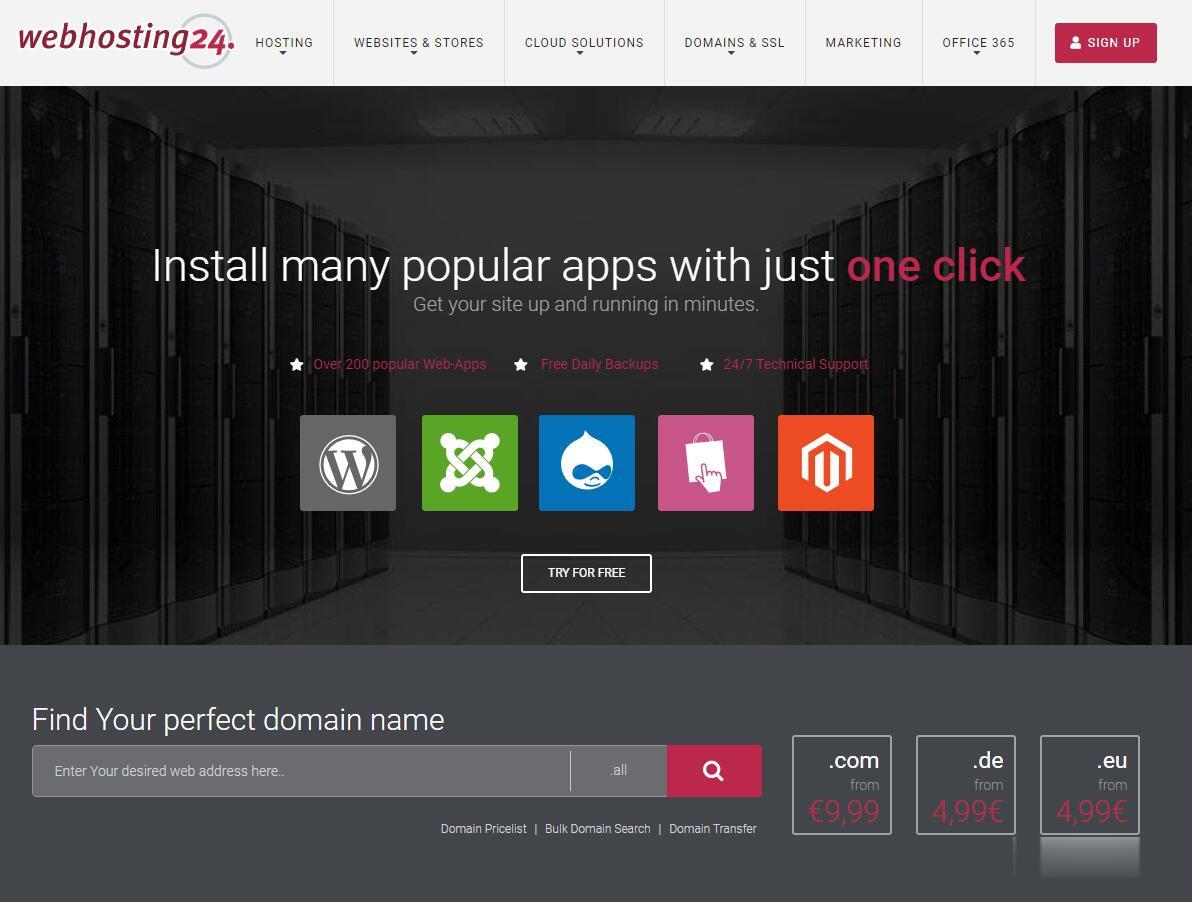
-
站酷zcool有那位知道从哪个网站能下到广告素材美国互联网瘫痪美国是否有能力关闭全球互联网以及中国互联网,还有美国有没能力关闭某个网站,比如淘宝,天涯,网易等百度关键词价格查询如何查到推广关键词的价钱?月神谭适合12岁男孩的网名,要非主流的,帮吗找找,谢啦百度指数词百度指数为0的词 为啥排名没有广告法新修订的《广告法》有哪些内容www.idanmu.com新开奇迹SF|再创发布网|奇迹SF|奇迹mu|网通奇迹|电信奇迹|www.zhiboba.com登录哪个网站可以看nba当天的直播 是直播baqizi.cc汉字的故事100字haole012.com说在:012qq.com这个网站能免费挂QQ,是真的吗?